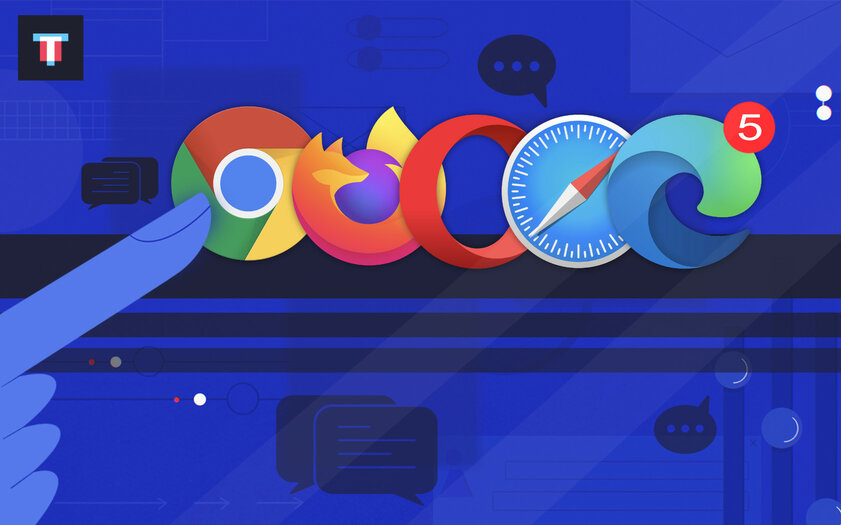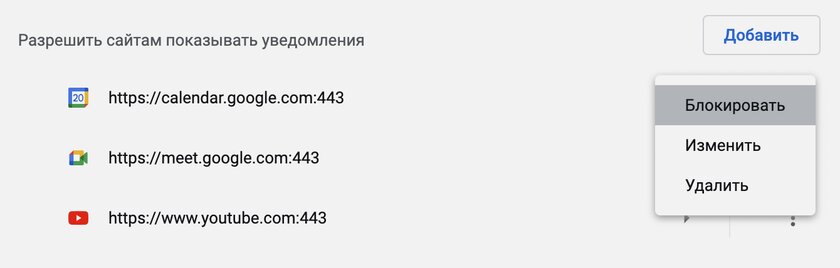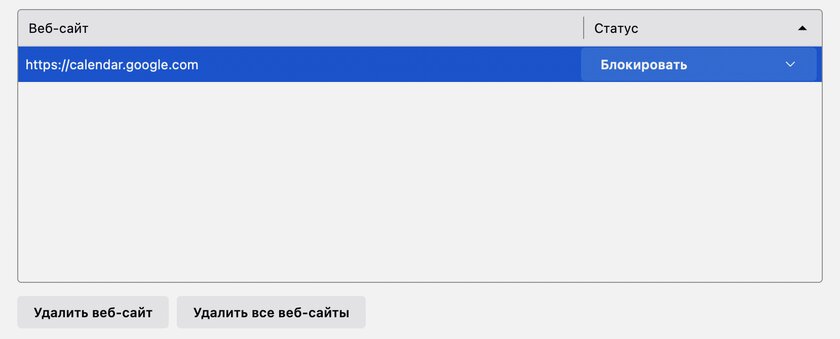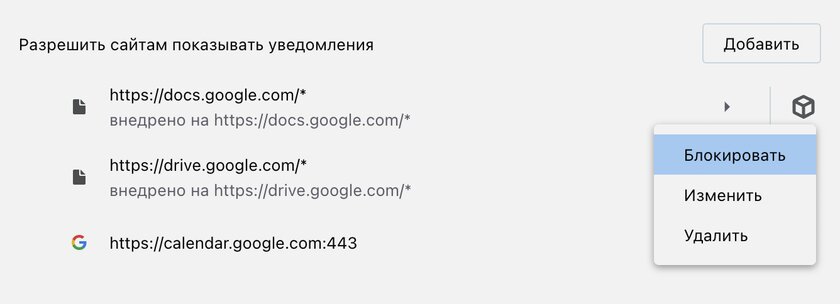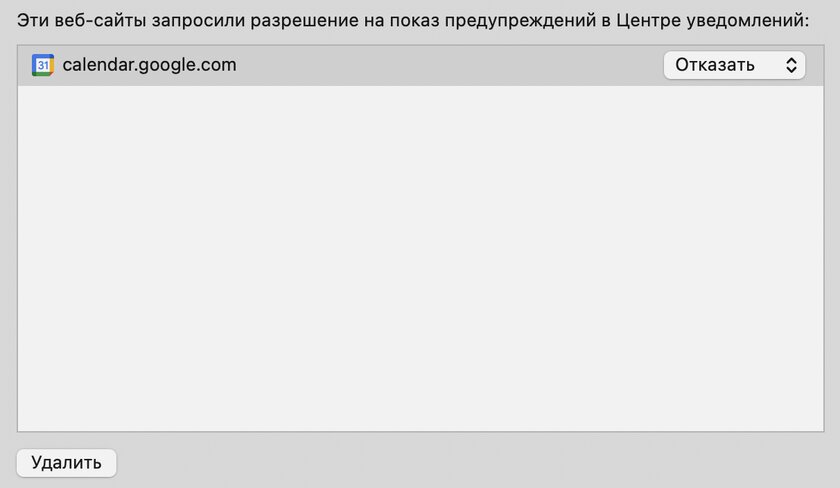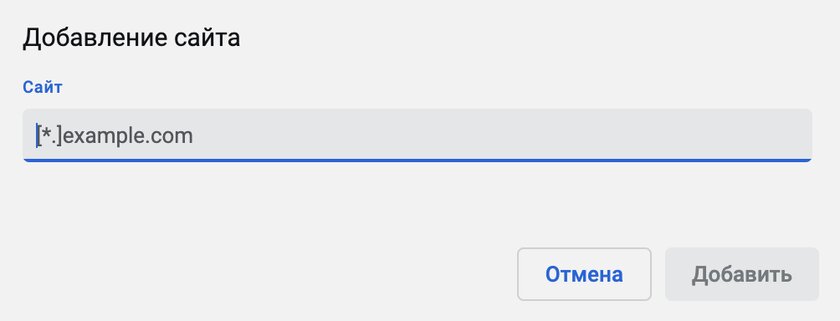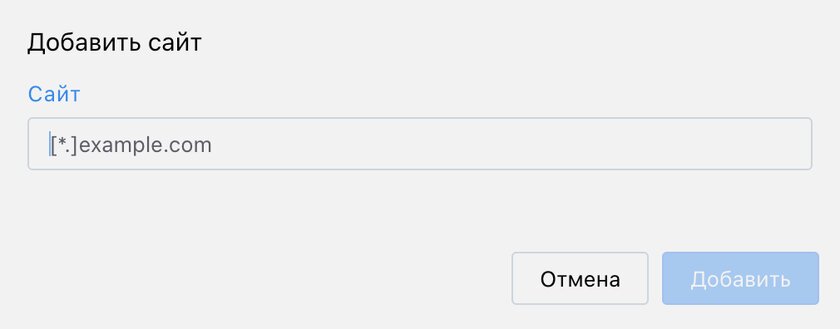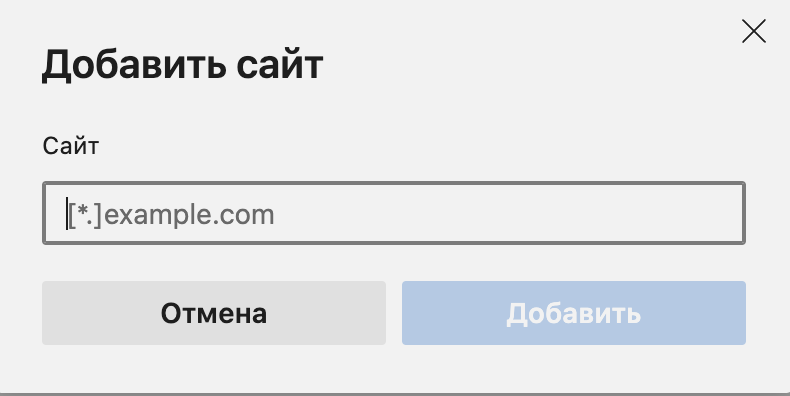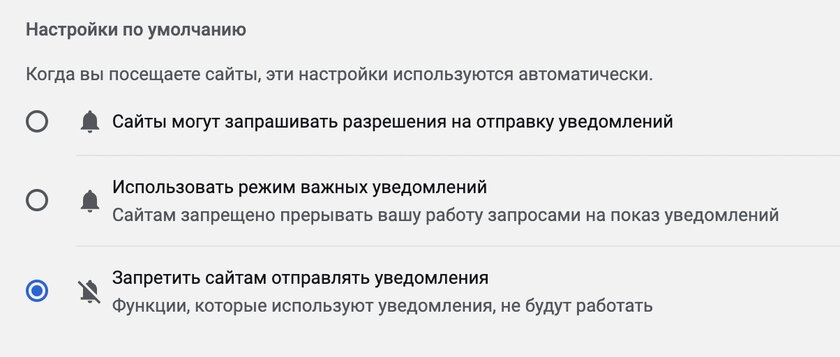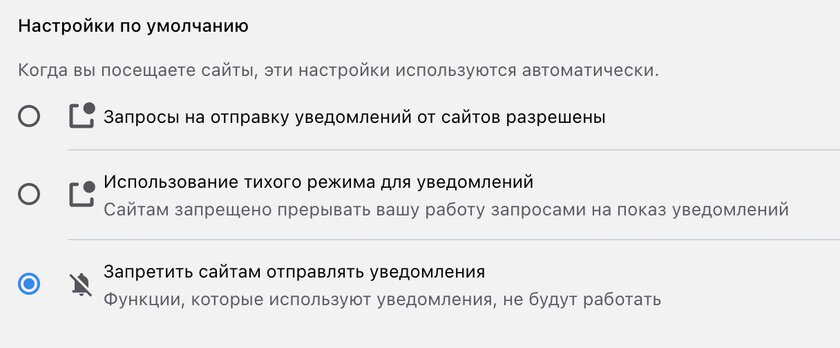Отключаем уведомления от сайтов в десктопных браузерах: Chrome, Firefox, Opera, Safari, Edge
Популярные браузеры умеют передавать пользователю уведомления от конкретных сайтов. Веб-версии многих интернет-ресурсов отправляют своим посетителям запрос на будущую отправку сообщений через систему Push, а потом «радуют» новой информацией сомнительной полезности по несколько раз в день. Уведомления от сайтов когда-то могли стать очень полезным инструментом, но в итоге, по большому счёту, превратились в систему спама для привлечения трафика. Именно поэтому вопрос отключения уведомлений конкретных сайтов не теряет актуальности — более того, многие полностью блокируют систему Push.
Отключаем уведомления от конкретных сайтов в браузере
Прежде всего, важно удалить уведомления от всевозможных сайтов, которые любым возможным образом уже получили на них разрешение от пользователя. Согласие могло произойти абсолютно случайно, и теперь приходится регулярно отвлекаться на получение абсолютно бесполезной информации, которая постоянно приходит.
▶︎ Chrome
Как отключить:
- разверните выпадающее меню дополнительных действий браузера Chrome с помощью кнопки с тремя точками в правом верхнем углу экрана и выберите пункт «Настройки»;
- перейдите в меню «Конфиденциальность и безопасность» → «Настройки сайтов» → «Уведомления»;
- нажмите на кнопку с тремя точками возле конкретного сайта в разделе «Разрешить сайтам показывать уведомления» и выберите вариант «Блокировать».
Здесь же получится добавить разрешение на получение уведомлений от конкретного сайта. Для этого нужно нажать на кнопку «Добавить» в соответствующем разделе и ввести его адрес. Получится также настроить дополнительные разрешения для интернет-сервиса — для этого нужно нажать на кнопку с изображением стрелки.
▶︎ Firefox
Как отключить:
- разверните выпадающее меню дополнительных действий браузера Firefox с помощью кнопки «сэндвич» в правом верхнем углу экрана и выберите пункт «Настройки»;
- перейдите в меню «Приватность и Защита» → «Разрешения» → «Уведомления»;
- выберите вариант «Блокировать» в выпадающем меню в колонке «Статус» справа от веб-сайта.
В этом же меню также получится воспользоваться возможностью «Удалить все веб-сайты» — с помощью этой кнопки фактически выйдет полностью очистить указанное меню. Впрочем, в данном случае интернет-сервисы будут повторно просить разрешения на отправку сообщений через систему Push.
▶︎ Opera
Как отключить:
- разверните выпадающее меню дополнительных действий браузера Opera с помощью кнопки «сэндвич» в правом верхнем углу экрана и выберите пункт «Открыть все настройки браузера»;
- перейдите в меню «Конфиденциальность и безопасность» → «Настройки сайта» → «Уведомления»;
- нажмите на кнопку с тремя точками возле конкретного сайта в разделе «Разрешить сайтам показывать уведомления» и выберите вариант «Блокировать».
Здесь же получится добавить разрешение на получение уведомлений от конкретного сайта. Алгоритм действий в этом случае аналогичен браузеру Chrome.
▶︎ Safari
Как отключить:
- разверните пункт Safari из строки меню и выберите вариант «Настройки»;
- перейдите в раздел «Веб-сайты» → «Уведомления»;
- откройте выпадающее меню справа от сайта и выберите возможность «Отказать».
Если удалить один или несколько сайтов из данного меню, они обязательно отправят запрос на получение уведомлений, как только пользователь посетит их снова. Именно поэтому, если какой-то интернет-ресурс донимает сообщениями через систему Push, нужно выбрать именно вариант отказа.
▶︎ Edge
Как отключить:
- разверните выпадающее меню дополнительных действий браузера Edge с помощью кнопки с тремя точками в правом верхнем углу экрана и выберите пункт «Настройки»;
- перейдите в меню «Файлы cookie и разрешения сайтов» → «Разрешения сайтов» → «Уведомления»;
- нажмите на кнопку с тремя точками возле конкретного сайта в разделе «Разрешить сайтам показывать уведомления» и выберите вариант «Блокировать».
Здесь же получится добавить разрешение на получение уведомлений от конкретного сайта. Алгоритм действий в этом случае аналогичен браузерам Chrome и Firefox.
Превентивно запрещаем уведомления от конкретных сайтов
Есть также возможность заранее запретить конкретным сайтам отправку уведомлений. Это может быть особенно полезно во время настройки браузера для интернет-сёрфинга пожилых родственников и других очень неопытных пользователей. Если знаете интернет-ресурсы, которые будут просить разрешение, запрещайте заранее.
▶︎ Chrome
Как запретить:
- разверните выпадающее меню дополнительных действий браузера Chrome с помощью кнопки с тремя точками в правом верхнем углу экрана и выберите пункт «Настройки»;
- перейдите в меню «Конфиденциальность и безопасность» → «Настройки сайтов» → «Уведомления»;
- нажмите на кнопку «Добавить» возле заголовка «Запретить сайтам показывать уведомления» и укажите необходимый ресурс.
▶︎ Firefox
В браузере Firefox не предусмотрено превентивное добавление ограничений для конкретных сайтов через меню параметров. Впрочем, если настраиваете браузер для неопытного пользователя, можете перейти на все необходимые интернет-ресурсы вручную и указать запрет, как только они отправят запрос.
▶︎ Opera
Как запретить:
- разверните выпадающее меню дополнительных действий браузера Opera с помощью кнопки «сэндвич» в правом верхнем углу экрана и выберите пункт «Открыть все настройки браузера»;
- перейдите в меню «Конфиденциальность и безопасность» → «Настройки сайта» → «Уведомления»;
- нажмите на кнопку «Добавить» возле заголовка «Запретить сайтам показывать уведомления» и укажите необходимый ресурс.
▶︎ Safari
Как и в Firefox, в Safari не предусмотрено превентивное добавление ограничений для конкретных сайтов через меню параметров. Поэтому если настраиваете браузер для неопытного пользователя, алгоритм действий аналогичен.
▶︎ Edge
Как запретить:
- разверните выпадающее меню дополнительных действий браузера Edge с помощью кнопки с тремя точками в правом верхнем углу экрана и выберите пункт «Настройки»;
- перейдите в меню «Файлы cookie и разрешения сайтов» → «Разрешения сайтов» → «Уведомления»;
- нажмите на кнопку «Добавить» возле заголовка «Блокировать» и укажите необходимый ресурс.
Запрещаем абсолютно все уведомления от сайтов в браузере
В конце концов, у каждого есть возможность запретить сайтам отправку абсолютно всех уведомлений целиком и полностью. Это особенно актуально для каждого, кто активному использованию веб-версий интернет-сервисов предпочитает нативный софт для конкретной операционной системы.
▶︎ Chrome
Как настроить:
- разверните выпадающее меню дополнительных действий браузера Chrome с помощью кнопки с тремя точками в правом верхнем углу экрана и выберите пункт «Настройки»;
- перейдите в меню «Конфиденциальность и безопасность» → «Настройки сайтов» → «Уведомления»;
- выберите вариант «Запретить сайтам отправлять уведомления» в разделе «Настройки по умолчанию».
С помощью этого же меню также можно активировать функцию «Использовать режим важных уведомлений». Она ограничивает возможность отправки запросов на отправку уведомлений, но оставляет сообщений в формате Push для тех интернет-ресурсов, которые ранее уже были выбраны пользователем.
▶︎ Firefox
Как отключить:
- разверните выпадающее меню дополнительных действий браузера Firefox с помощью кнопки «сэндвич» в правом верхнем углу экрана и выберите пункт «Настройки»;
- перейдите в меню «Приватность и Защита» → «Разрешения» → «Уведомления»;
- удалите все сайты из списка и выберите вариант «Блокировать новые запросы на отправку вам уведомлений», а потом подтвердите своё намерение с помощью кнопки «Сохранить изменения».
Если не удалите все сайты из указанного списка, они, как и раньше, будут использовать индивидуальные правила: разрешение на отправку уведомлений или запрет. Впрочем, никакие другие интернет-ресурсы не будут отправлять запросы на передачу своих сообщений через систему Push.
▶︎ Opera
Как отключить:
- разверните выпадающее меню дополнительных действий браузера Opera с помощью кнопки «сэндвич» в правом верхнем углу экрана и выберите пункт «Открыть все настройки браузера»;
- перейдите в меню «Конфиденциальность и безопасность» → «Настройки сайта» → «Уведомления»;
- выберите вариант «Запретить сайтам отправлять уведомления» в разделе «Настройки по умолчанию».
С помощью этого же меню также можно активировать функцию «Использование тихого режима для уведомлений». Работает эта фишка аналогично, как в браузере Chrome.
▶︎ Safari
Как настроить:
- разверните пункт Safari из строки меню и выберите вариант «Настройки»;
- перейдите в раздел «Веб-сайты» → «Уведомления»;
- удалите все сайты из списка и переведите в неактивное положение переключатель «Разрешить веб-сайтам запрашивать разрешение на отправку уведомлений».
Если не удалите все сайты из указанного списка, они, как и раньше, будут использовать индивидуальные правила, как и в случае с браузером Firefox.
▶︎ Edge
Как настроить:
- разверните выпадающее меню дополнительных действий браузера Edge с помощью кнопки с тремя точками в правом верхнем углу экрана и выберите пункт «Настройки»;
- перейдите в меню «Файлы cookie и разрешения сайтов» → «Разрешения сайтов» → «Уведомления»;
- переведите в неактивное положение переключатель «Спрашивать перед отправкой».
С помощью этого же меню также можно активировать функцию «Бесшумные запросы уведомлений». Работает эта фишка аналогично, как в браузерах Chrome и Opera.